pixivアカウントにログイン後、「作品を投稿」から投稿できます。
※なお、投稿する作品は自分が制作し、著作権を有するものに限ります。他人の作品を無断で投稿するなどの行為は規約違反となりますのでお控えください。
デスクトップ版
- 上部メニューの「作品を投稿」から「イラスト」をクリックします。

- 「ファイルを選択」をクリックします。
- 投稿したいファイルを選択します。キーボードの「SHIFT」キーを押しながら画像をクリック、もしくはマウスをドラッグすることで複数の作品を選択することができます。選択後、「開く」をクリックします。
※アップロードするファイルを複数選択することができます。
※1枚あたり32MBが上限となり、種類はJPG、GIF、PNGに対応。アニメーションGIFには対応していません。
複数枚投稿する場合、プレビューの画像をドラッグすることで順番を入れ替えることができます。
また、プレビューにて、サムネイルの表示位置を調整することができます。 - 以下の項目は、入力・選択が必須となります。
- タグ
- 閲覧制限
その他の項目を必要に応じて入力・選択してください。 - 画面下部の「投稿する」をクリックします。
確認画面で「OK」をクリックすると、作品が投稿されます。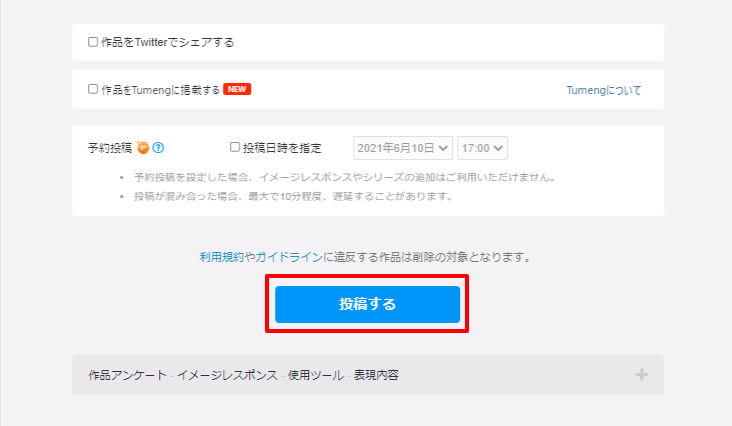
- 正しく投稿が完了した場合、「作品が投稿されました」と表示されます。
再投稿についてはこちらをご覧ください。
モバイル版
- 左上のメニューボタンをタップします。
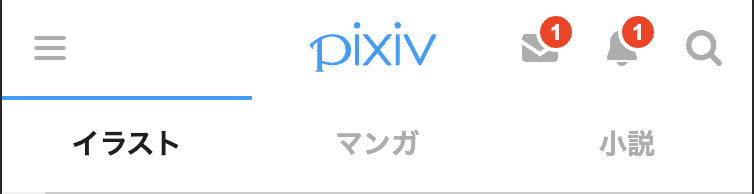
- メニューの中から「投稿する」をタップし、「イラスト」または「マンガ」を選択します。
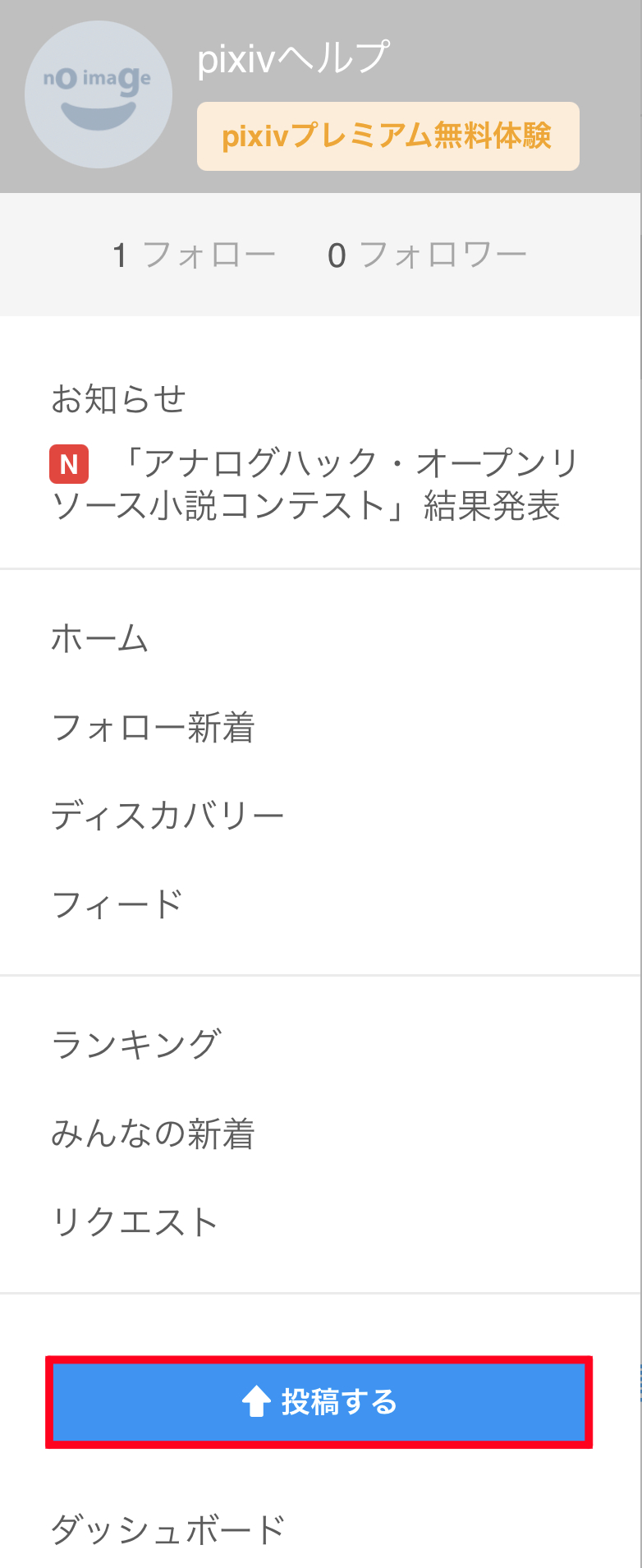
- 「画像を追加」から、投稿したいファイルを選択します。プレビューにて、サムネイルの表示位置を調整することができます。
※アップロードするファイルを複数選択することができます。
※1枚あたり32MBが上限となり、種類はJPG、GIF、PNGに対応。アニメーションGIFには対応していません。 - 以下の項目は、入力・選択が必須となります。
- タグ
- 閲覧制限
その他の項目を必要に応じて入力・選択してください。 - 画面下部の「投稿する」をタップすると、作品が投稿されます。
正しく投稿が完了した場合、「作品が投稿されました。」と表示されます。
再投稿についてはこちらをご覧ください。
アプリ版
- 「マイページ」より「作品投稿」→「イラスト」をタップします。
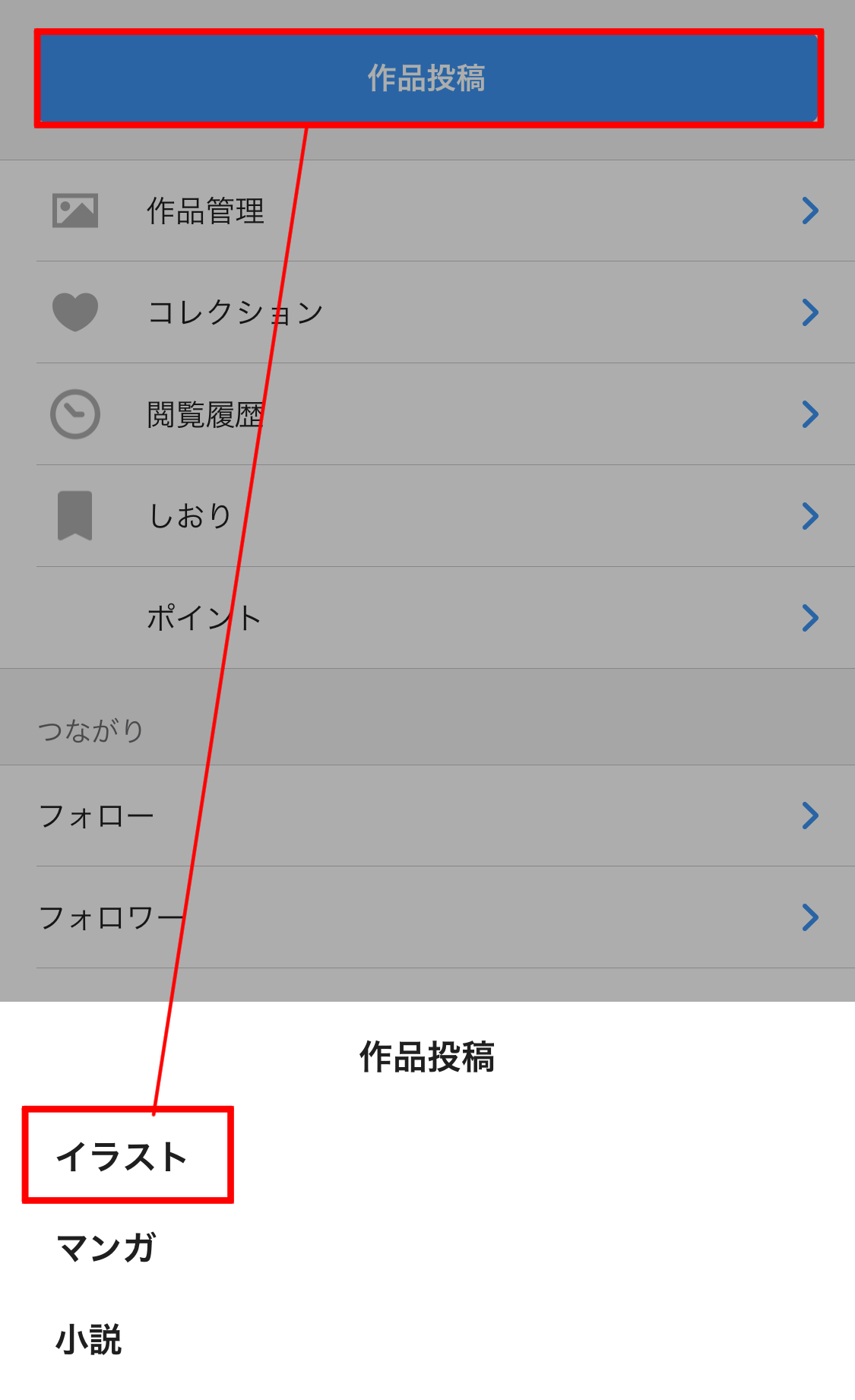
- 画像フォルダが開きますので、投稿したいファイルを順番にまとめて選択します。(タップした画像の右上に順番が表示されます。)
- タグ、閲覧制限設定、性的描写の有無などの必須項目を入力・選択し、画面下部の「投稿する」をタップすると投稿が完了します。
※アップロードするファイルを複数選択することができます。
※1枚あたり32MBが上限となり、種類はJPG、GIF、PNGに対応しています。アニメーションGIFには対応していません。
正しく投稿が完了した場合、投稿した作品の閲覧画面が表示されます。
なお、再投稿についてはデスクトップ版またはモバイル版からpixivプレミアムユーザーのみ行うことが可能です。詳しくはこちらをご覧ください。
